CentOS 安装Cacti
1.系统:Centos 5.1
安装配置过程:
1. 安装apache2.2
# make
Apache编译参数注解
--prefix=/usr/local/apache //体系无关文件的顶级安装目录PREFIX ,也就Apache的安装目录。
--enable-module=so //打开 so 模块,so 模块是用来提 DSO 支持的 apache 核心模块
--enable-deflate=shared //支持网页压缩
--enable-expires=shared //支持 HTTP 控制
--enable-rewrite=shared //支持 URL 重写
--enable-cache //支持缓存
--enable-file-cache //支持文件缓存
--enable-mem-cache //支持记忆缓存
--enable-disk-cache //支持磁盘缓存
--enable-static-support //支持静态连接(默认为动态连接)
--enable-static-htpasswd //使用静态连接编译 htpasswd - 管理用于基本认证的用户文件
--enable-static-htdigest //使用静态连接编译 htdigest - 管理用于摘要认证的用户文件
--enable-static-rotatelogs //使用静态连接编译 rotatelogs - 滚动 Apache 日志的管道日志程序
--enable-static-logresolve //使用静态连接编译 logresolve - 解析 Apache 日志中的IP地址为主机名
--enable-static-htdbm //使用静态连接编译 htdbm - 操作 DBM 密码数据库
--enable-static-ab //使用静态连接编译 ab - Apache HTTP 服务器性能测试工具
--enable-static-checkgid //使用静态连接编译 checkgid
--disable-cgid //禁止用一个外部 CGI 守护进程执行CGI脚本
--disable-cgi //禁止编译 CGI 版本的 PHP
--disable-userdir //禁止用户从自己的主目录中提供页面
--with-mpm=worker // 让apache以worker方式运行
--enable-rewrite //让apache支持伪静态规则
--enable-deflate //开启gzip压缩
--enable-authn-dbm=shared // 对动态数据库进行操作。Rewrite时需要
--enable-mods-shared=all 做大化编译
安装完成后,编辑apache的配置文件,使之能正常使用:
# vi /usr/local/apache/conf/httpd.conf
找到下面这行:
#ServerName
[url]www.example.com:80[/url]
改为:
ServerName yourIP:80
#Listen 80
Listen yourIP:80
启动apache:
#/usr/local/apache/bin/apachectl start
在浏览器里输入你的IP或者localhost测试一下,是否能看到apache的测试页,成功的话,说明安
#cp /usr/local/apache/bin/apachectl /etc/init.d/httpd
vi /etc/rc.d/rc.local
#apache start
/usr/local/apache/bin/apachectl start ---添加apache自启动
这样就可以实现service httpd restart 了
2.安装mysql-5.0.20
解压软件包,进入安装目录,我的编译过程如下:
# ./configure --prefix=/usr/local/mysql
# make;make install
# cp support-files/my-medium.cnf /etc/my.cnf (这一步是将配置文件拷贝到/etc下面)
编译选项当中指定安装路径就可以了
配置mysql过程:
#groupadd mysql
#useradd -g mysql mysql
#cd /usr/local/mysql
#./bin/mysql_install_db --user=mysql
#chown -R root .
#chown -R mysql var
#chgrp -R mysql .
启动mysql
#./bin/mysqld_safe --user=mysql &
如果看到下面的信息,就说明启动成功了
# Starting mysqld daemon with databases from /usr/local/mysql/var
可以测试一下,看看能不能登陆mysql数据库
# /usr/local/mysql/bin/mysqladmin -uroot password '你的密码' (给初始登陆mysql的用户
然不设置也能登陆,推荐设置密码)
# /usr/local/mysql/bin/mysql -uroot -p你的密码 (注意: -p后面不要带空格)
如果出现下面的欢迎字样,说明连接成功:
Welcome to the MySQL monitor. Commands end with ; or \g.
Your MySQL connection id is 9 to server version: 5.0.20a-log
mysql> set password for root@localhost=password('cactipw' );
mysql> Query OK, 0 rows affected (0.00 sec)
mysql> create database cactidb;
mysql> grant all on cactidb.* to root;
mysql> grant all on cactidb.* to root@localhost ;
mysql> grant all on cactidb.* to cactiuser;
mysql> grant all on cactidb.* to cactiuser@localhost ;
mysql> set password for cactiuser@localhost=password('cactipw' );
mysql> flush privileges; (See cacti docs/INSTALL)
mysql> exit
//select * from user;
//查询帐号是否添加成功
3.安装php-5.2.0
解压软件包,进入安装目录,我的编译过程如下:
# ./configure --prefix=/usr/local/php --with-apxs2=/usr/local/apache/bin/apxs --with-mysql=/usr/local/mysql --with-xml-config=/usr/local/lib --with-config-file-
#make;make install
编译选项中--with-apxs2=/usr/local/apache/bin/apxs 是说将PHP模块编译进apache,--
mysql=/usr/local/mysql 是说指定mysql的路径(其实就是告诉PHP我们的mysql的一些头文件
mysql和PHP不是同一台机器的话,指定mysql的头信息是编译必要的),--with-config-file-
path=/usr/local/php/etc 是说将PHP的主配置文件放在什么地方,这是个人习惯
#cp php.ini-dist /usr/local/php/lib/php.ini
#vi /usr/local/apache/conf/httpd.conf
找到下面字段:
DirectoryIndex
在iindex.html前面添加index.php
并在配置文件最后加入如下字段:
AddType application/x-httpd-php .php
AddType application/x-httpd-php-source .phps
测试PHP是否正常运行:
#vi /usr/local/apache2/htdocs/index.php
写入下面一行:
保存退出后重新启动apache
#/etc/init.d/httpd start
在浏览器里输入IP,如果能够看到phpinfo的测试页,那么PHP已经正常工作了
4,安装rrdtool
tar zxvf rrdtool-1.0.50.tar.gz
cd rrdtool-1.0.50
./configure --prefix=/usr/local/rrdtool
make
make install
5, net-snmp 安装
rpm -qa | grep net-snmp
net-snmp-*
net-snmp-*
net-snmp-*
编辑本地snmpd:
vi /etc/snmp/snmpd.conf
更改 1、com2sec notConfigUser default public
改为:com2sec notConfigUser (你想监控的那台机器的IP) public
2、access notConfigGroup "" any noauth exact systemview none
改为:access notConfigGroup "" any noauth exact all none
3、#view all included .1 80
将前面的 # 注释 去掉。
保存退出 :wq
service snmpd restart
注:如果你机器内没有snmpwalk和snmpge命令,请到安装盘里查找 net-snmp-utils 包,rpm
6,解压cacti的软件包,进行如下操作:
#mv cacti-0.8.7 /usr/local/apache/htdocs/cacti
#cd /usr/local/apache/htdocs/cacti
useradd cactiuser
passwd cactiuser (pwd:cactipw)
/usr/local/mysql/bin/mysql –u root –p cactidb 导入数据表
chown –R cactiuser rra/ log/
vi include/config.php
$database_type = “mysql”;
$database_default = “cactidb”;
$database_hostname = “localhost”;
$database_username = “cactiuser”;
$database_password = “cactipw”;
7,修改计划任务,使CACTI每5分钟获得一次数据:
#crontab -e -u 用户名
添加如下内容:
*/5 * * * * /usr/local/php/bin/php /usr/local/apache/htdocs/cacti/poller.php >
保存退出
#chown -R rra/ log/。
8,cacti 配置
[url]http://localhost/cacti[/url]
默认账号密码都是admin
配置路径:
snmpwalk Binary Path : /usr/bin/snmpwalk
snmpget Binary Path: /usr/bin/snmpget
RRDTool Binary Path: /usr/local/rrdtool/bin/rrdtool
PHP Binary Path: /usr/local/php/bin/php
Cacti Log File Path: /opt/cacti/log/cacti.log
Cactid Poller File Path: /opt/cacti/poller.php
9,排错
1. 首先检查一下rra/下面,有没有数据,如果没有检查rra/ log/的拥有者是不是cactiuser
2. snmpwalk -v 2c -c public ServerIP if 用来测试被控对象(serverIP)是否开启了SNMP服
3. snmpwalk -v 2c ServerIP -c public .1.3.6.1.4.1.2021.10.1.3 查看被控端是否有CPU负
4. /usr/local/bin/php /home/wwwroot/cacti/poller.php 用来测试PHP是否可以采集到数据
5. 如果按第2步snmpwalk能采集到数据,但第3步无法采集,可能是PHP设置的问题,修改
//每5分钟自动执行一次数据
[root@localhost bin]# chkconfig --list| grep cron
anacron 0:off 1:off 2:on 3:off 4:on 5:on 6:off
crond 0:off 1:off 2:on 3:off 4:on 5:on 6:off
anacron 0:off 1:off 2:on 3:off 4:on 5:on 6:off
crond 0:off 1:off 2:on 3:on 4:on 5:on 6:off
./configure --prefix=/usr/local/php5 --with-config-file-path=/usr/local/php5/etc --with-apxs2=/usr/local/apache/bin/apxs --with-mcrypt --with-zlib --with-gd --with-gettext --with-gdbm --enable-mbstring --enable-sockets
Cacit 运行环境需要 PHP + Mysql + rrdtool 以及 snmp 工具的支持。
下边是本次配置需要用到的软件。
Catci:
- cacti-0.8.6j.tar.gz
- rrdtool-1.2.27.tar
- net-snmp-5.0.9-2.30E.15
- net-snmp-devel-5.0.9-2.30E.15
- net-snmp-libs-5.0.9-2.30E.15
- net-snmp-utils-5.0.9-2.30E.15
PHP:
- php-5.2.6.tar.gz
- curl-7.15.0.tar.gz
- freetype-2.1.9.tar.gz
- gettext-0.16.1.tar.gz
- gd-2.0.35.tar.gz
- jpegsrc.v6b.tar.gz
- libart_lgpl-2.3.17.tar.gz
- libpng-1.2.18.tar.gz
- libxml2-2.6.32.tar.gz
- ZendOptimizer-3.3.0a-linux-glibc21-i386.tar.gz
- zlib-1.2.3.tar.gz
- libxml2-2.6.32.tar.gz
Apache:
httpd-2.2.6.tar.gz
Mysql:
mysql-5.1.24-rc.tar.gz
开始构建完整的 PHP 运行的环境,我们以全新安装的 RedHatAs4 updata4 操作系统环境为例。
首先编译安装Apache httpd server
- # tar zxvf httpd-2.2.6.tar.gz
- # cd httpd-2.2.6
- # ./configure --prefix=/usr/local/apache26 --enable-module=so --with-mpm=worker --enable-module=rewrite
- # make && make install
第二步安装 PHP+GD 等所需的支持插件
编译安装libxml
- # tar zxvf libxml2-2.6.32.tar.gz
- # cd libxml2-2.6.32.tar.gz
- # ./configure --prefix=/usr/local/libxml2/
- # make && make install
编译安装zlib
- # tar zxvf zlib-1.2.3.tar.gz
- # cd zlib-1.2.3
- #./configure --prefix=/usr/local/zlib2/
- # make && make install
编译安装jpeg支持
- # tar -zxf jpegsrc.v6b.tar.gz
- # cd jpeg-6b/
- # ./configure --prefix=/usr/local/jpeg6
- # make
- # make install-lib
- # make install
( 该版本的 jpeg 在实际安装过程中,make install 的时候会出现好几个找不到目录,或目录不存在的 error 。只需按照提示人手创建缺失目录,然后再令其 make install 直到无任何错误提示且顺利完成为止。 )
编译安装 libpng
- # tar zxvf libpng-1.2.18.tar.gz
- # cd libpng-1.2.18.tar.gz
- #cp scripts/makefile.gcmmx makefile
- #./configure --disable-shared --prefix=/usr/local/libpng2/
- # make && make install
编译安装 freetype
- # tar zxvf freetype-2.1.9.tar.gz
- # cd freetype-2.1.9
- #./configure --disable-shared --prefix=/usr/local/freetype2/
- # make && make install
编译安装 libart_lgpl
- # tar zxvf libart_lgpl-2.3.17.tar.gz
- # cd ibart_lgpl-2.3.17
- #./configure --disable-shared --prefix=/usr/local/libart/
- # make && make install
编译安装 gettext
- # tar zxvf gettext-0.16.1.tar.gz
- # cd gettext-0.16.1
- # ./configure --prefix=/usr/local/gettext/
- # make && make install
编译安装 gd 库 :
- # tar zxvf gd-2.0.35.tar.gz
- # cd gd-2.0.35
- # ./configure --prefix=/usr/local/gd2 --with-zlib=/usr/local/zlib2/ --with-png=/usr/local/libpng2/ --with-jpeg=/usr/local/jpeg6/ --with-freetype=/usr/local/freetype2/ --with-libart=/usr/local/libart/ --with-gettext=/usr/local/gettext/ --with-libxml=/usr/local/libxml2
- # make && make install
编译安装 Curl 支持
- # tar zxvf curl-7.15.0.tar.gz
- # cd curl-7.15.0
- # ./configure --prefix=/usr/local/curl
- # make && make install
编译安装 PHP
- # tar zxvf php-5.2.6.tar.gz
- # cd php-5.2.6
- # ./configure --prefix=/usr/local/php --with-apxs2=/usr/local/apache26/bin/apxs --with-jpeg-dir=/usr/local/jpeg6/ --with-png-dir=/usr/local/libpng2/ --with-gd=/usr/local/gd2/ --with-freetype-dir=/usr/local/freetype2/ --with-zlib-dir=/usr/local/zlib2/ --with-mysql=/usr/local/mysql --with-curl=/usr/local/curl --with-gettext=/usr/local/gettext
- # make && make install
- # cp php.ini-dist /usr/local/php/lib/php.ini ( 拷贝 PHP 配置文件至安装目录 )
- # vi /usr/local/apach26/conf/httpd.conf ( 修改 apache 配置文件并加载 PHP 支持 )
要改的有如下几处
- 一般都在 #AddType application/x-tar .tgz 下加一行 :
| #LoadModule php5_module modules/libphp5.so AddType application/x-httpd-php .php |
- 如果你搜索其它地方没有以下这行 :
| LoadModule php5_module modules/libphp5.so |
请把上面的 # 号去掉,还有找到
DirectoryIndex index.html index.html.var
在后面加 index.php 让它把 index.php 做为默认页
- 保存 httpd.conf 文件 .
启动 apache
# /usr/local/apache2/bin/apachectl start
如果没有出错 , 写一个测试页放到你网页目录下 . 访问就应该可以看到 php 的版本等信息了 !
用 ZendOptimizer 加速 PHP
- #tar zxvf ZendOptimizer-2.5.3-linux-glibc21-i386.tar.gz
- #cd ZendOptimizer-2.5.3-linux-glibc21-i386
- #./install.sh
安装的时候注意输入正确的安装 apache 的路径等内容 !
安装完毕 , 再看看 phpinfo 页面的 zend 选项就发现了 !!
| 安装MYSQL# groupadd mysql # useradd -g mysql mysql # tar zxvf mysql-5.1.24-rc.tar.gz # cd mysql-5.1.24-rc # ./configure --prefix=/usr/local/mysql --localstatedir=/data/mysql ( 指定数据文件目录 ) --without-innodb --without-debug --with-extra-charsets=gbk --with-extra-charsets=all --enable-assembler --with-pthread --enable-thread-safe-client --with-client-ldflags=-all-static # make && make install # cp ./support-files/mysql.server /etc/init.d/mysql ( 复制 Mysql 启动服务至系统 ) # chmod 777 /etc/init.d/mysql ( 赐予可执行权限 ) # chown mysql:mysql /data/mysql ( 设置数据文件目录属性 ) |
设置数据文件目录属性这一步相当重要,许多朋友第一次使用 tar 包安装 Mysql 的时候就因该目录权限问题导致 Mysql 无法启动。相当头大 .
| # /usr/local/mysql/bin/mysql_install_db ( 初始化数据库 ) # service mysql start ( 启动 Mysql) # /usr/local/mysql/bin/mysqladmin -u root -p password 'xxxxx' ( 设置管理员密码 xxx 默认值为空 ) |
好了,至此 mysql 安装完毕 .
这样构建 Cacit 运行的 PHP+Mysql 环境就基本上完成了。
下边开始安装 Cacit 所需要的 rrdtools 图形工具以及 snmp 工具
编译安装 rrdtools
| # tar zxvf rrdtool-1.2.27.tar # cd rrdtool-1.2.27 # ./configure --prefix=/usr/local/rrdtool # make && make install |
如果 ./configure 时出现下面这个错误
| configure: error: Please fix the library issues listed above and try again. |
表明系统有功能缺失,需安装 libart_lgpl-devel.rpm 这个包
如果还是提示听样的错误,有可能是找不到 FreeType
把 /usr/local/freetype2/lib/pkgconfig 下的 .pc 文件拷贝到 /usr/lib/pkgconfig 下即可
如果 make install 时出现 [tclrrd.o] 错误
就安装 tcl-8.4.7-2.i386.rpm 以及 tcl-devel-8.4.7-2.i386.rpm 这 2 个包
| 安装 net-snmp、snmpwalk 和 snmpget 命令 # rpm -qa | grep net-snmp ( 查看系统中有否已经装有所需的软件 ) net-snmp-5.0.9-2.30E.15 net-snmp-devel-5.0.9-2.30E.15 net-snmp-libs-5.0.9-2.30E.15 net-snmp-utils-5.0.9-2.30E.15 |
没有或者缺少的话都需要逐一安装上。
而且还很有可能会因 rpm 的依存关系无法顺利安装,须使用 - - nodeps 参数。
以上所需的 rpm 安装包都能在 RedHatAs4 安装光盘上找到 .
|
安装配置
至此,Cacti 所需的运行环境都已经准备好了,接下来开始进行安装以及配置。
稍微修改系统中 snmp 的配置
| # vi /etc/snmp/snmpd.conf |
- com2secnotConfigUser default public
改为:com2secnotConfigUser 127.0.0.1 public - access notConfigGroup "" any noauth exact systemview none none
改为:accessnotConfigGroup""anynoauthexact all none none
- #view all included .1 80
将前面的 # 注释 去掉。
保存退出 :wq - 重新启动 snmp 服务
# service snmpd restart
安装 / 配置 cacti
- # tar zxvf cacti-0.8.6j.tar.gz
- # mv cacti-0.8.6j /data/web_server/admin/cacti
( 把 cacit 剪切到自定的 web 目录下 )
- # chmod 777 – Rf /data/web_server/admin/cacti
( 设置目录权限 , 避免因权限问题而导致目录无法写入 )
- # cd /data/web_server/admin/cacti
在Mysql中创建一个新的库,并导入cacti 目录中cacti.sql 并设置好该表的用户权限,然后编辑 cacti 的数据库配置文件。
- # vi /data/web_server/admin/cacti/include/config.php
$database_type= “ mysql ” ;
$database_default = “数据库名称” ;
$database_hostname = “默认是 localhost ” ;
$database_username = “用户名” ;
$database_password = “密码” ;
更改用户、密码等项与上面给出的对应保存退出 - # crontab – e (加入自动执行规则,每 5 分钟执行。)
*/5 * * * * /usr/local/php/bin/php /data/web_server/admin/cacti/poller.php \
> /dev/null 2>&1
(其中 /usr/local/php/bin/php 这个为 php 的安装目录)
- 保存退出:wq
- 在 apache 上设置好 cacti 所在 web 目录
- 打开浏览器 http://youhostname/cacti
- 进入 cacti 的初始设置页面
第一次默认登陆账号:admin 密码 admin
登陆后它就会让你立即修改新密码
说一下 cacti 设置页中各项“零件”的路径。
当修改好新密码进入,第一个显示出的页面就是让你设置 rrdtool,snmp 等工具的路径。这是个很重要的环节,必须无误,要不然 cacti 将无法生成出统计图。
| snmpwalk Binary Path : /usr/bin/snmpwalk snmpget Binary Path: /usr/bin/snmpget RRDTool Binary Path: /usr/local/rrdtool/bin/rrdtool PHP Binary Path: /usr/local/php/bin/php Cacti Log File Path: /data/web_server/admin/cacti/log/cacti.log Cactid Poller File Path: /data/web_server/admin/cacti/poller.php |
默认的配置中会出现许多“ NotFound ”
按照上边的路径把“ NotFound ”的项都重新填上。
手动运行一次
/usr/local/php/bin/php /data/web_server/admin/cacti/poller.php > /dev/null 2>&1
你就能在顶上 graphs 中 localhost 里头看到本机的内存,CPU,登陆用户等的统计图 .
图 1. Cacti 统计图

但默认 Cacti 是没有创建网卡流量的监控图的。要我们自己来加。
回到 console 菜单
选择 Devices 监控设备。
图 2. 设备监控
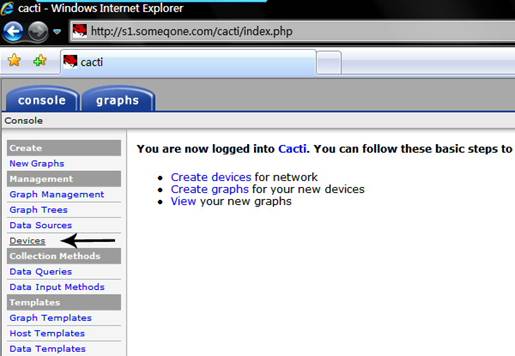
图 3. 添加设备
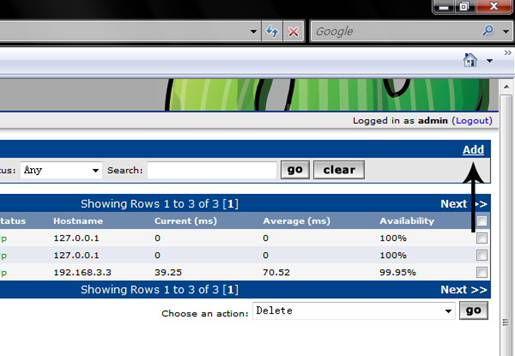
然后点击右上角的 Add 进行添加
Description 设备名称 ( 可随意输入 )
Hostname 设备地址 ( 如果是本机就填 127.0.0.1 )
Host Template 设备的类型 ( 选择 ucd/net SNMP Host )
然后其他按照默认即可,如下图
图 4. 添加的新设备
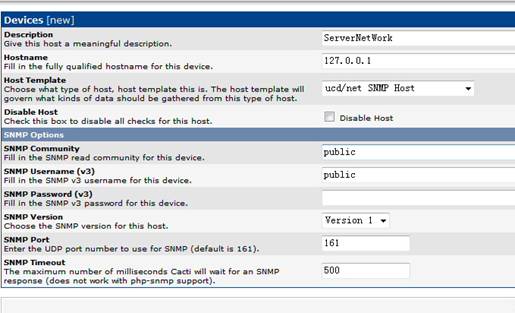
点 create 创建。
如果刚才填写的地址无误,创建成功后,会在该页面左上方出现所新建设备的 SNMP Information
然后点击隔壁醒目的 * Create Graphs for this Host 即开始创建监控图表
图 5. 创建图表-1
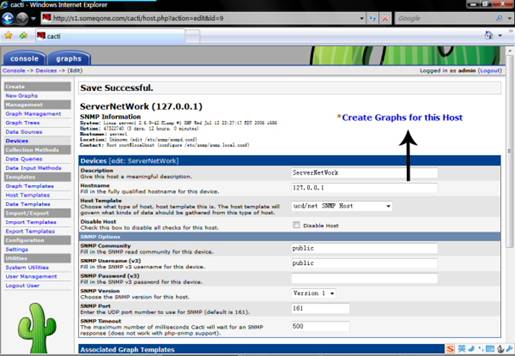
图 6. 创建图表-2
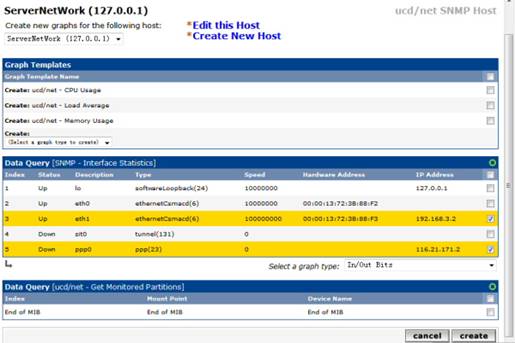
如图 6,沟选你所要监控的网卡以及 IP,点 create 。
这样就完成了你所指定设备统计图的创建。
图 7. 添加的设备统计图
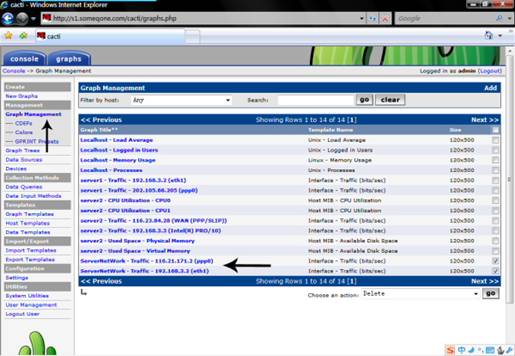
点击菜单中的 Graph Management 即可浏览到你刚才所创建的图表,如图 7 箭头所示。
图 8. 统计图表
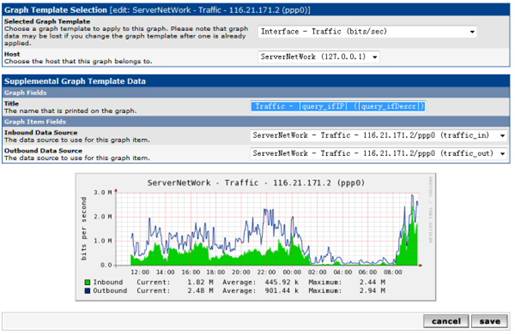
有一个小技巧,初次要求 cacti 创建指定设备的统计图表,通过 Graph Management 进入图 8 所示页面时,统计表图片会是一个 X ( 叉 ) 。这是因为在配置初期指定系统中每 5 分钟执所行的 php 语句还没到点运作。要么你就等 5 分钟,要么你就直接进入系统手动执行:
| /usr/local/php/bin/php /data/web_server/admin/cacti/poller.php > /dev/null 2>& |
然后曲线表中就能出现第一个峰值,每 5 分钟自动更新。 24 小时后,曲线图就能完整地出现在你眼前。
回到图 7 Graph Management 的界面勾选新建的图表项,然后在下边
Choose an action 框中选择 Place on a Tree(default Tree)
就能把该图表类似快捷方式的样子张贴到本文图 1 所示的 Graphs,Default tree 栏目中。然而你也能自己在菜单栏的 Graph Trees中新建定制栏目,然后用相同的方法把新建的统计图往你所定制的栏目中放。
Cacti 的强大功能不单止可以通过 snmp 获取装有 Linux,Unix 操作系统服务器的运行状态,还能监控 Windows 系统服务器。跟诸如 Cisco,Linksys, 路由器,交换机,无线 AP 。或者其他支持 snmp 管理协议的网络设备。
|
实际应用
下边我们举出实应用的例子。
设备结构:
- 网络入口路由器 Linksys RV042。
Linksys 的一款路由器,主要负责,外网接入路由,防火墙,以及端口映射。 - server1 WEB 应用服务器
操作系统: Linux RedHat As4
Eth0,Eth1 双网卡工作。前者接入路由器映射至外网。后者直连至 server2
进行反向代理 ( proxy ) 以及数据备份以及同步等功能。
IP 分别为 192.168.3.2 以及 192.168.10.2 - server2储存,FTP与WEB 应用服务器
操作系统: Windows2003 r2
与 server1 网络环境相仿,双网卡工作。
IP 分别为 192.168.3.3 以及 192.168.10.3
Cacti 已经配置完成,安装在 server1 上。第一台添加到监控表里边的是路由器 RV042 。打开路由器的 WEB 设置页面,勾选并启用 SNMP 功能。如图 9
Send SNMP Trap to: 192.168.3.2( server1 的 IP )
然后其他输入框按照默认留空即可,但需留意 Get Community Name: 所填写的组名: public 。保存设置。
图 9. 保存设置

登陆 Cacti ,console 菜单栏中点击 Devices。跟前边图 1 至 8 添加新设备以及创建统计图表的步骤相同
Description 设备名称 ( 我们这里自定为 Linksys RV042)
Hostname 设备地址 ( 路由器的地址 192.168.3.1 )
Host Template 设备的类型 ( 选择 ucd/net SNMP Host 或者是 Cisco Router )
然后其他按照默认即可。
创建成功后,也会在该页面左上方出现所新建设备的 Linksys RV042 SNMP Information
点击隔壁 *Create Graphs for this Host 创建监控图表
图 10. 创建监控图表
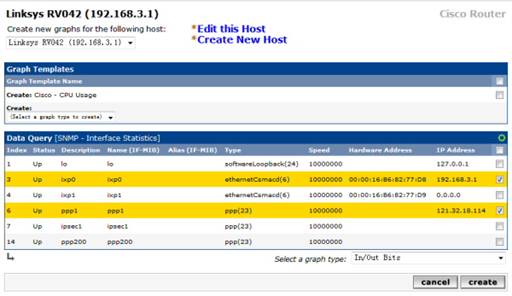
路由器 RV042 的端口以及 IP 等数据都取出来了。
勾选好所要监控的端口,点击 create 就能完成路由器监控图表的建立。
Cacti 运行在 Server1 上,所以配置方式跟前边所介绍是一样的,这里就掠过了。但顺带说一下,如果环境中还存在 Server3,而且跟 Server1 一样都是 Linux 系统,需要添加到 cacti 里头。哪么只需在该服务器上修改 snmp 配置,修改的内容也跟 server1 上几乎一样,不同的是。
编辑 /etc/snmp/snmpd.conf 的时候,原来填 127.0.0.1 ( 本机地址 ) 的地方换成 Cacti 所在运行的服务器 IP,即 server1: 192.168.3.2
- com2secnotConfigUser default public
改为:com2secnotConfigUser 192.168.3.2(server1 地址) public
- access notConfigGroup "" any noauth exact systemview none none
改为:accessnotConfigGroup""anynoauthexact all none none
- #view all included .1 80
将前面的 # 注释 去掉。
- 保存退出 :wq
重新启动 snmp 服务
# service snmpd restart
在 Cacti ,Devices中创建新设备,
填写 Server3 IP 地址,设备类型: ucd/net SNMP Host , 创建图表 , 完成。
到 Server2 的 win2003 系统了。
- 给 Windows 安装 SNMP 协议支持
通常由于 SNMP 是一个建议关闭的协议 ( 因为有安全漏洞 ),所以 Windows 2003 不是缺省安装的。但 Cacti 用的就是 SNMP 协议,而且服务器处于内网中,有路由器防火墙对外隔着,所以装吧。
控制面板– > 添加或删除程序– > 添加 / 删除 Windows 组件– > 管理和监视工具– > 简单网络管理协议 (SNMP)
- 修改 SNMP 的安全设置
这台服务是被监控方,所以需要像刚才举例的 Server3 那样修改 SNMP 的配置。否则在 server 1 里头的 Cacti 则永远也收不到 SNMP 的消息。打开 Services 窗口并找到 SNMP 服务,打开右键菜单,选择属性。在打开的窗口中找到“安全”选项页。在选项页中有两部分设置,上半部分是指 SNMP 服务接受哪种 Community 指示字,缺省情况下 Windows 2003 不对任何指示字反馈,我一般都添加设置为。
团体名称:public, 权限:只读
下半部分添加可信任的主机名、IP 或是 IPX 名称。这里就也是添加 server1 的 IP 192.168.3.2 如图 11
图 11. 修改 SNMP 的安全设置

- 修改防火墙
如果你安装了防火墙,还要记得打开 UDP 161 端口。
完成后重新启动 SNMP server 服务
登陆 Cacti 点 Devices 创建新设备。
填写 Server2 IP 地址,设备类型:Windows 2000/XP hosts
从 Windows 上获取到的 SNMP 信息也挺多,CPU,内存,虚拟内存,硬盘空间使用,网卡流量,一应俱全。最后创建图表 , 完成。
图 12. 修改防火墙

|
总结
Cacti 真是一个世界。在正式使用 Cacti 接管原来的 MRTG 负责服务器状态监控的这段时间,我所能最深刻感受到的,不止是它漂亮的界面跟图表。而且是对监控设备的创建,跟管理,都有着史无前例地简单,高效。作为系统管理员,我真相当感激 Cacti 的作者能开发出这一套如此拔尖的监控程序。
虽然它所运行的 PHP 环境以及 RRDtool 在前期配置的时候要花好多的时间跟功夫,
但也未尝不是一个新的选择。试想一下,你只需一阵子的功夫在一台服务器上把环境配好,Cacti 装好。以后,无论你要再添更多的服务器,要了解他们的”情绪”,就只需简单地在浏览器上登陆 Cacti – > 新建设备 – > 新建图表。区区几步,整整有条的服务器列表,CPU,硬盘,网卡等等读数的曲线都能一清二楚地显示在你面前。
当然! Cacti 带来的强大功能以及方便还远不止这些,就交由大家之后去使用,去体验了。
参考资料
- 开源中国社区:http://www.oschina.net
- Cacti 中文站点:http://www.cacti.com.cn/
- Cacti 英文站点:http://www.cacti.net/
- RRDtool 下载:http://oss.oetiker.ch/rrdtool/
- PHP 官方站点:http://www.php.net/
- 在 developerWorks Linux 专区 寻找为 Linux 开发人员(包括 Linux 新手入门)准备的更多参考资料,查阅我们 最受欢迎的文章和教程。
- 在 developerWorks 上查阅所有 Linux 技巧 和 Linux 教程。